CyberLink PhotoDirector教程
人气:0在日常生活中 很多玩家不知道CyberLink PhotoDirecto怎么使用 那么小编今天就在这里给大家分享一点我的小经验,希望可以给你们带来帮助
操作方法
- 01
CyberLink PhotoDirector 是一款专业的摄影照片编辑软件,它拥有强大的图片管理及编辑功能,让您从相片的导入、管理、编辑到输出分享一气呵成。软件拥有非破坏性的处理环境,内建原生支持64位及单反相机所使用的原生RAW格式,更可高画质4K幻灯片输出。拥有 PhotoDirector,您的相片就能转化成为大师级绝美杰作。

- 02
启动PhotoDirector要先将照片汇入,档案→汇入→选择照片、资料夹、从相机其中一个


- 03
PhotoDirector的相簿功能可作为管理使用,将根项目设在相簿巨集,子项目可设在相簿,在图库的画面选择照片,暗住滑鼠左键可以拖曳方式直接拉至目的相簿

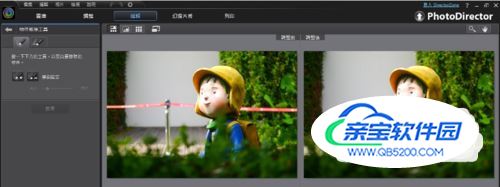
- 04
完成照片分类后,点选左上角「调整」功能键,便可进入调整功能画面,在左边有一列与照片色彩、曝光、暗部、亮部…….等多种相关的调整项目。


- 05
在左边第一栏的曝光分布图,其右上角有一个小按钮可针对曝光过曝在照片画面中以红色色块显示,对曝光过低在照片画面中以蓝色色块显示,这对于调整曝光有极大的帮助 在曝光分布图下方为调整白平衡工具,可使用色温以及色调去做调整,或是点取滴管做灰点指定。

- 06
调整完色彩与曝光值后,工作选单在往下拉有锐利度的选择,上面有个小区块可显示放大100%的局部,可在上面以滑鼠左键拖曳到想要的位置,如模特儿的眼睛,再透过衡桿调整锐利度程度及样式。调整完锐利度,接着可挑整杂讯程度,这个部分大多会运用在高感度的照片,特别要注意,当调整明度(杂讯抑制)越高时,影像的细节越少,但画面也越乾净。


- 07
接着可调整暗角,可去除镜头广角端得成像圈,这功能在超广角镜头特别明显。也可在暗角效果反向操作也可为照片增加暗角,做出LOMO风格的照片。在曝光分布图下方,还有一小工具列,这边要特别提到的是「渐层遮色片」,这个功能可用在调整照片局部的曝光与色彩,在风景的照片最常运用到


- 08
PhotoDirector除了色温与色调的调整外,还可对单一颜色做单独处理,让使用者可随意控制照片色彩。在左方工具列,拉选到「HSL/色彩」栏位,还可针对单一颜色的色相、饱和度、亮度做细部调整。 PhotoDirector还提供了批次功能,可複製调整照片的项目与数值。

- 09
以上就是小编带给大家的CyberLink PhotoDirector教程关键所在,希望大家可以喜欢,如果喜欢的话可以点赞哦,也可以发表自己的看法
加载全部内容